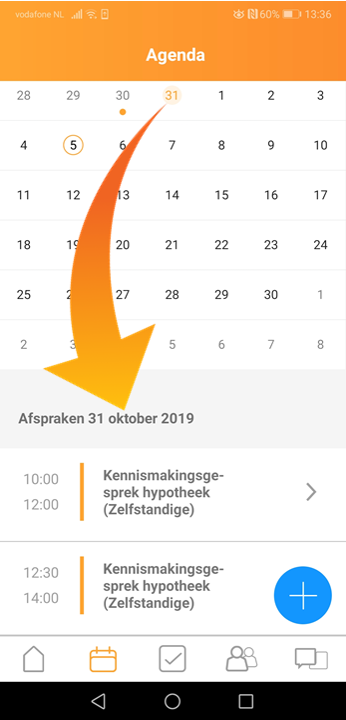...
De tweede knop onderin je scherm brengt je naar de agenda:
...
Vanuit dit scherm kun je agendapunten bekijken en nieuwe agendapunten toevoegen.
Agendapunten bekijken:
Door middel van de bolletjes onder een datum kun je zien dat je op die dag een afspraak of meerdere afspraken hebt staan.
Wil je bijvoorbeeld van bovenstaand voorbeeld de 2 afspraken bekijken die bij het bolletje van 31 oktober horen dan klik je op die datum en krijg je beide afspraken onderin je scherm in beeld:
Als je een afspraak lokatie ingevuld hebt kun je door middel van Google maps ook zien hoe lang je onderweg bent:
...
Een nieuw agendapunt toevoegen/afspraak inplannen:
Hoe je een nieuw agendapunt aan kunt maken/een nieuwe afspraak in kunt plannen kun je hier lezen.